Balance des blancs personnalisée – Canon PowerShot SX410 IS Manuel d'utilisation
Page 53
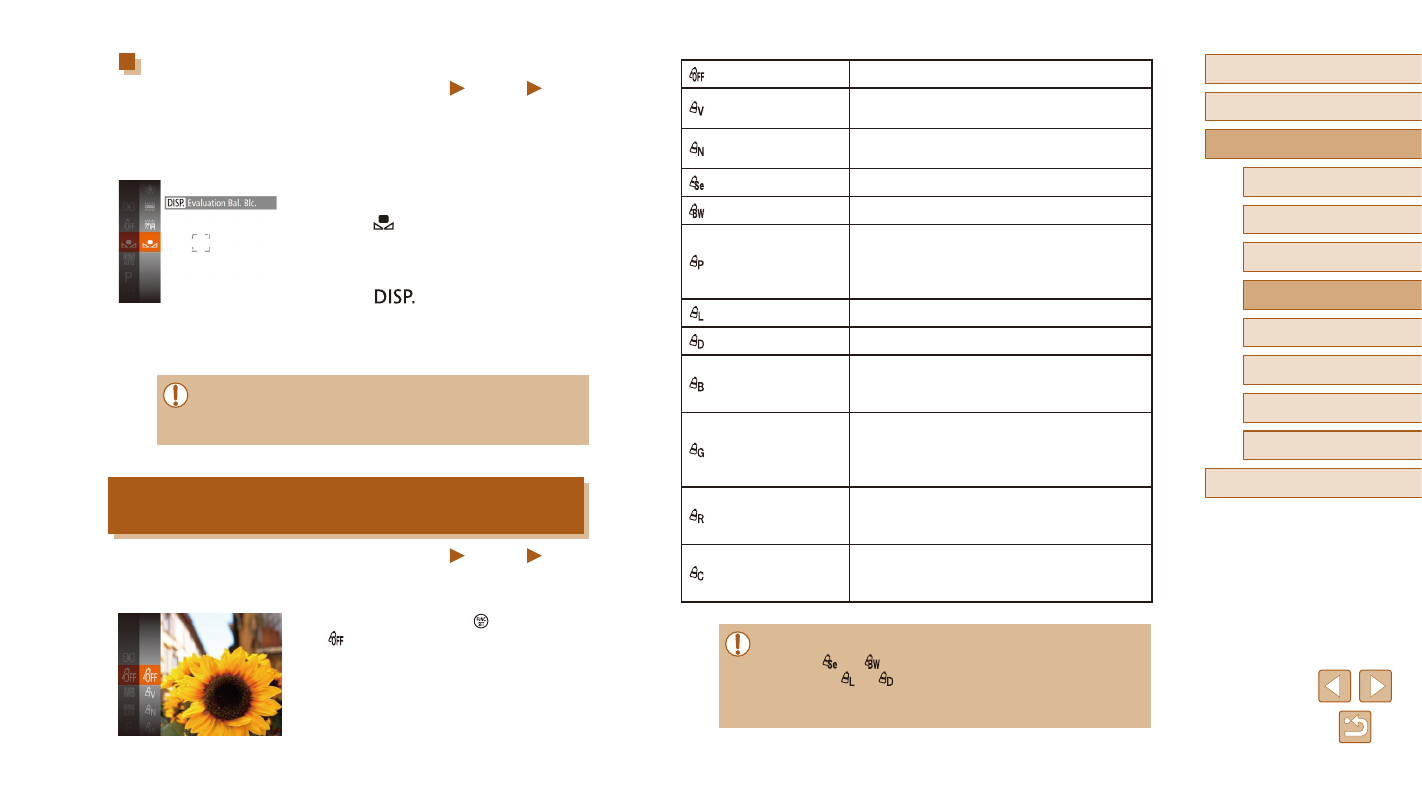
53
Avant utilisation
Guide élémentaire
Guide avancé
1
Notions de base de
l’appareil photo
2
Mode Auto
3
Autres modes de prise
de vue
5
Mode de lecture
6
Menu de réglage
7
Accessoires
8
Annexe
Index
4
Mode P
Sans Mes coul.
–
Eclatant
Accentue le contraste et la saturation des
couleurs ; les images sont plus nettes.
Neutre
Atténue le contraste et la saturation des
couleurs ; les images sont plus douces.
Sépia
Crée des images au ton sépia.
Noir et blanc
Crée des images en noir et blanc.
Diapositive
Associe les effets Bleu vif, Vert vif et
Rouge vif pour produire des couleurs
naturelles et intenses à la fois comme
celles d’une diapositive.
Ton chair + clair
Éclaircit les teints de peau.
Ton chair + sombre
Assombrit les teints de peau.
Bleu vif
Accentue les bleus dans les images.
Les sujets de couleur bleue, tels que le ciel
ou l’océan, sont ainsi plus éclatants.
Vert vif
Accentue les verts dans les images.
Les sujets de couleur verte, tels que les
montagnes, les feuillages et autres sujets
verts, sont ainsi plus éclatants.
Rouge vif
Accentue les rouges dans les images.
Les sujets de couleur rouge sont ainsi
plus éclatants.
Couleur perso.
Ajustez le contraste, la netteté, la saturation
des couleurs et d’autres qualités comme
souhaité (= 54).
●
La balance des blancs (= 52) ne peut pas être réglée dans les
modes [ ] ou [ ].
●
En modes [ ] et [ ], les couleurs autres que le teint de peau
des personnes peuvent changer. Ces réglages peuvent ne pas
produire les résultats escomptés avec certains teints de peau.
Balance des blancs personnalisée
Photos
Vidéos
Pour obtenir des couleurs d’image ayant l’air naturelles sous la lumière
sur votre photo, réglez la balance des blancs selon la source lumineuse
de votre scène. Réglez la balance des blancs sous la même source
lumineuse que celle qui éclairera votre prise.
●
Exécutez les étapes de « Réglage de
la balance des blancs » (= 52) pour
choisir [
].
●
Dirigez l’appareil photo sur un sujet
complètement blanc, de sorte que
tout l’écran soit blanc. Appuyez sur la
touche [
].
●
La teinte de l’écran change une fois que
les données de la balance des blancs ont
été enregistrées.
●
Les couleurs peuvent ne pas avoir l’air naturelles si vous changez
de réglages d’appareil photo après avoir enregistré les données
de la balance des blancs.
Modification des teintes de couleur de l’image
(Mes couleurs)
Photos
Vidéos
Changez les teintes de couleur de l’image comme souhaité, en
convertissant par exemple les images en sépia ou en noir et blanc.
●
Appuyez sur la touche [ ], choisissez
[ ] dans le menu et choisissez l’option
désirée (= 24).
●
L’option configurée est maintenant
affichée.